Ацер Лаунцх Манагер за Виндовс: Преглед програма и прегледи
Често се власници лаптопова и мобилне опреме суочавају са чињеницом да произвођачи такве опреме уграђују додатне услужне програме у своје софтверско окружење или их препоручују за инсталацију на своје уређаје. Овај софтвер укључује апликацију која се зове Лаунцх Манагер. Шта је овај програм? Хајде да покушамо да разумемо овај чланак, али главни фокус ће бити на коришћењу такве апликације на Ацер лаптоп рачунарима, јер повратне информације од многих корисника указују да се не може много наћи из информација које су заинтересоване.
Лаунцх Манагер: Шта је уопште овај програм?
Почнимо с разматрањем, да тако кажемо, глобалном дефиницијом категорије таквих програма. Ако само преведете име, постаје апсолутно јасно да је свака таква апликација специјализовани менаџер који покреће друге аплете или неке функције потребне кориснику са бржим приступом њима, што у уобичајеном режиму захтева неоправдано велики број додатних и често непотребних радњи.
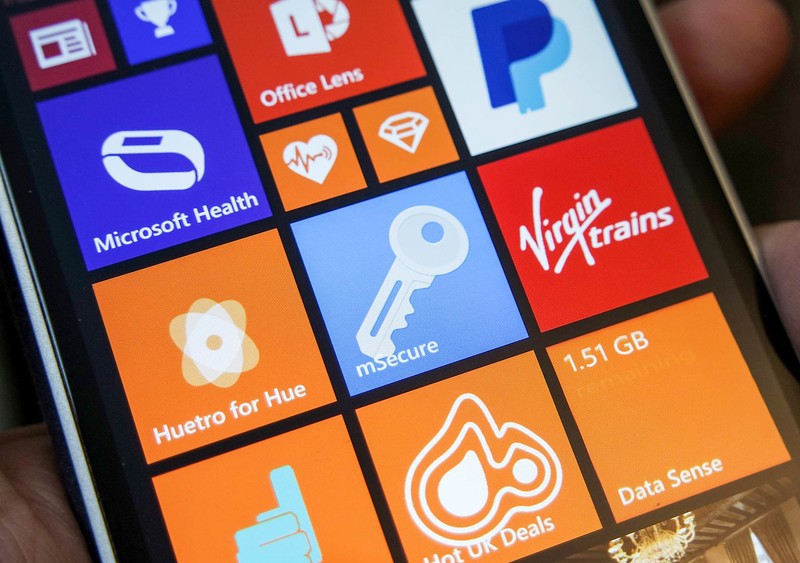
Врло често, апликације класе Лаунцх Манагер могу се наћи у претходно инсталираном облику на лаптоповима, понекад се препоручују за инсталацију у Андроид системима или мобилним верзијама Виндовса, итд. Али, упркос екстерној сличности између свих програма овог типа, неке од њих су веома интересантне. карактеристике и сврха.
Сврха Ацер Лаунцх Манагера у Виндовс 7 и сличним системима
Али назад на Ацер лаптопове. Шта је додатни услужни програм Ацер Лаунцх Манагер за Виндовс?

Као што се прећутно разматра (и бројне корисничке рецензије то потврђују), у почетку је овај услужни програм присутан у већини модерних Ацер лаптоп рачунара и намењен је за удобније коришћење комбинација врућих тастера заснованих на интеракцији са Фн дугметом, које је доступно на тастатурним јединицама лаптопа или сличних таблет доцкинг станица. Али шта је то тако необично, јер је већина операција већ додељена неким тастерима? Чињеница је да услужни програм Лаунцх Манагер овог типа има прилично занимљиве карактеристике које немају ни једна ни друга апликација из ове категорије.
Главне карактеристике и поставке апликације
Што се тиче главних карактеристика овог софтвера, он омогућава не само да се користе унапред подешене комбинације тастера Фн, већ и да се промене на корисничке. Међутим, рецензије корисника указују на то да поред позивања основних функција као што су подешавање нивоа јачине звука, укључивање бежичних модула (као и њихово намеравано стање у време активације), пројектовање екрана итд., Помоћу ове апликације можете фино подесити лансирање, на примјер, често кориштени програми, отварање интернет страница, провјера поште, итд.
Примери одређивања специфичних параметара
Размотрите неколико примера коришћења Ацер Лаунцх Манагер-а у Виндовс 7 модификацији (иако се ово односи једнако добро на било који други ОС ове породице, који је инсталиран на лаптоп овог произвођача).
Претпостављамо да се подразумеване поставке програма још нису промениле. Прва ствар која вас привлачи је да када обавите одређену операцију, на екрану се одмах појави прозирна икона. На пример, у случају укључивања великих слова, за које је одговоран ЦапсЛоцк тастер, појављује се икона са великим словом.
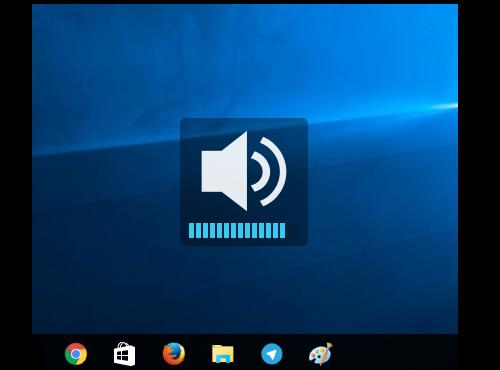
Када промените јачину звука или активирате бежичне модуле на екрану постоје одговарајуће иконе и контроле. Слажем се, веома згодно. Међутим, то није све што је услужни програм Ацер Лаунцх Манагер способан.
Ако се детаљно упустите у поставке апликације, осим што мијењате стандардне шеме за позивање одређене функције, поставке за приступање Интернет ресурсима изгледају веома необично, за што морате поставити одговарајућу комбинацију и поставити УРЛ адресу на интернету.
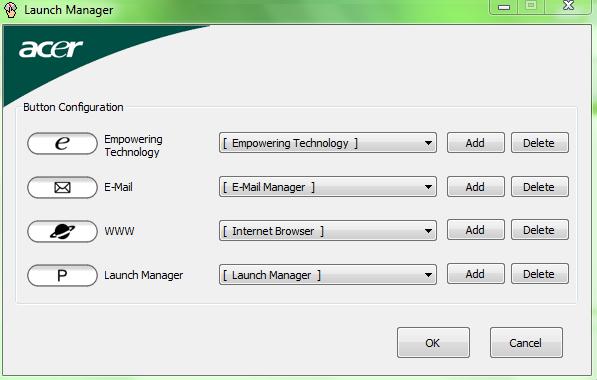
Када се користи брзи приступ, страница се може отворити у претраживачу који користи систем као главни, међутим, по жељи, сам претраживач се такође може променити. Такође, изгледају добре опције за приступ е-пошти. У исто време, није потребно да је подешавате, рецимо, у програму Оутлоок, пошто можете да користите и специјалне поштанске услуге на Интернету (на пример, Маил.Ру). Друга тачка се односи на успостављање брзог приступа програмима. Да бисте то урадили, у посебном пољу само требате навести пуну путању до извршне датотеке апликације.
Генерално, све прилагодљиве компоненте су означене посебним иконама, тако да је готово немогуће направити грешку додељивања жељене вредности неком пољу. У том случају можете подесити не само жељене параметре, већ и називе пречица.
Могу ли користити програм на другим лаптоповима или столним рачуналима?
Као што можете видети, Ацер Лаунцх Манагер програм пружа корисницима прилично озбиљне опције за реконфигурацију стандардних хоткеи комбинација. С тим у вези, питања власника лаптопова других произвођача или чак власника стационарних рачунара о могућности коришћења ове апликације на својим уређајима изгледају потпуно природно. Нажалост, можете инсталирати програм, али неће радити.
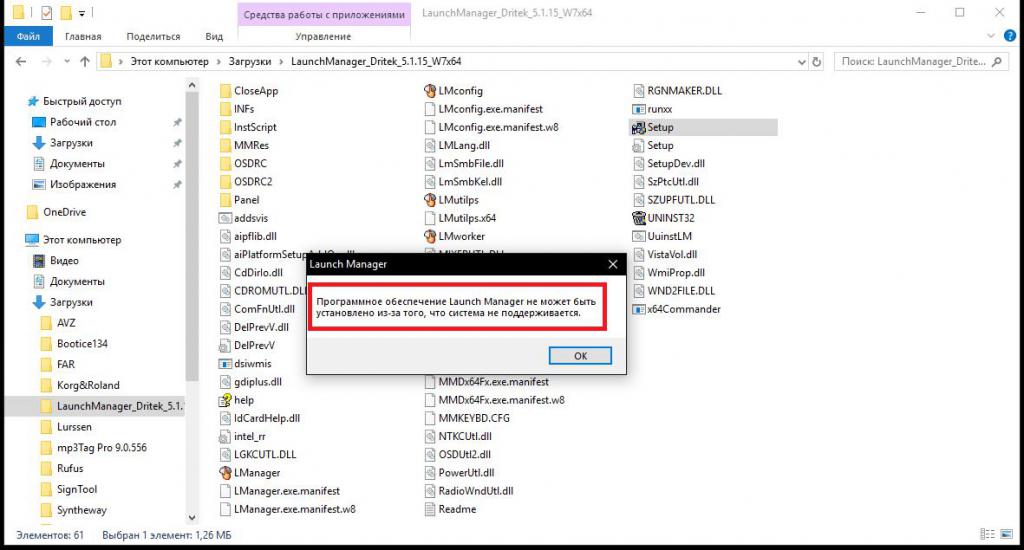
Чак и током процеса инсталације, појављује се упозорење да је софтвер некомпатибилан са компјутерским системом у који се може инсталирати. Очигледно, то је због чињенице да је, као што је објашњено на сајту програмера, овај аплет посебан управљачки програм за тастатуру, а не сасвим пуноправан програм. Дакле, ако вам је заиста потребна нека врста апликације из категорије Лаунцх Манагер, а посебно за рад са хоткеис или прерасподјелом стандардних комбинација, боље је потражити алтернативно рјешење посебно прилагођено вашем систему.
Да ли је могуће уклонити апликацију и како то учинити?
Врло често можете одговорити на питања о томе како је могуће уклонити овај програм. Можете га се отарасити. Истина, за то не би требало да користите стандардни део програма и компоненти оперативног система, јер ће у том случају сви остаци морати да се очисте ручно. Осим тога, ако је апликација “уграђена” у љуску инсталираног ОС-а, дефинитивно неће бити могуће уклонити је на овај начин.
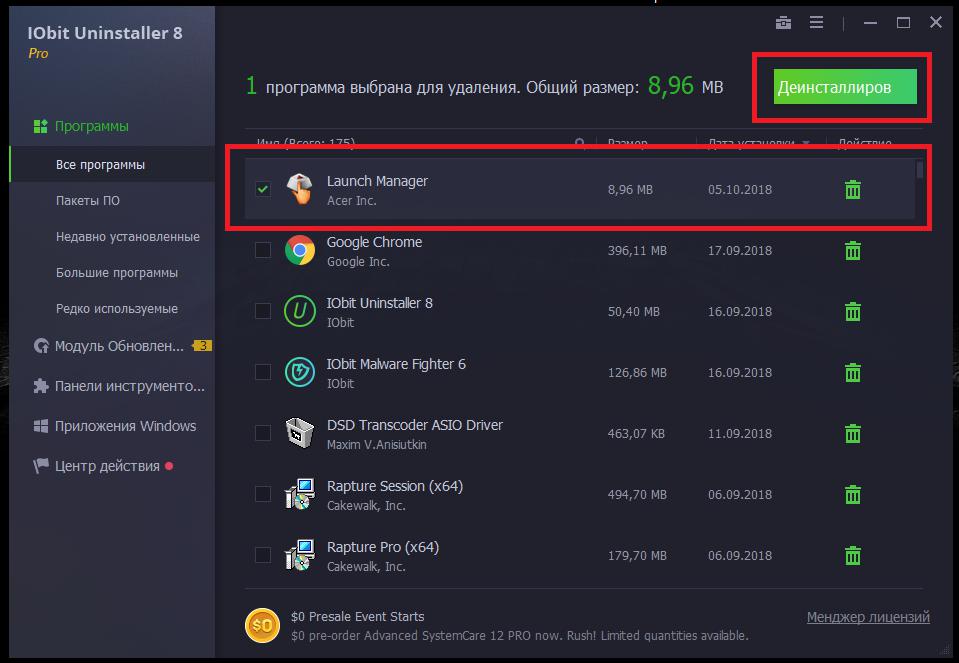
У овој ситуацији, најбоље рјешење би било кориштење посебних програма за деинсталирање као што је иОбит Унинсталлер, а бит ће потребно деинсталирати или из опће листе инсталираних програма, или са сличне листе са Виндовс компонентама.
Епилог
Остаје да се дода да су повратне информације корисника о програму јасно подијељене. Неки сматрају да је услужни програм веома потребан, други се жале да замена комбинација није баш погодна, јер понекад када гледате у тастатуру и даље вуче стандардну комбинацију. Међутим, већина се слаже да је са коректним и финим подешавањем време које је потребно за извођење неких унапред програмираних акција значајно смањено.